Comment rétrograder une installation de Windows 10 préinstallée ou mise à niveau vers Windows 7 / 8.1
Microsoft Windows 10 / / March 18, 2020
Dernière mise à jour le
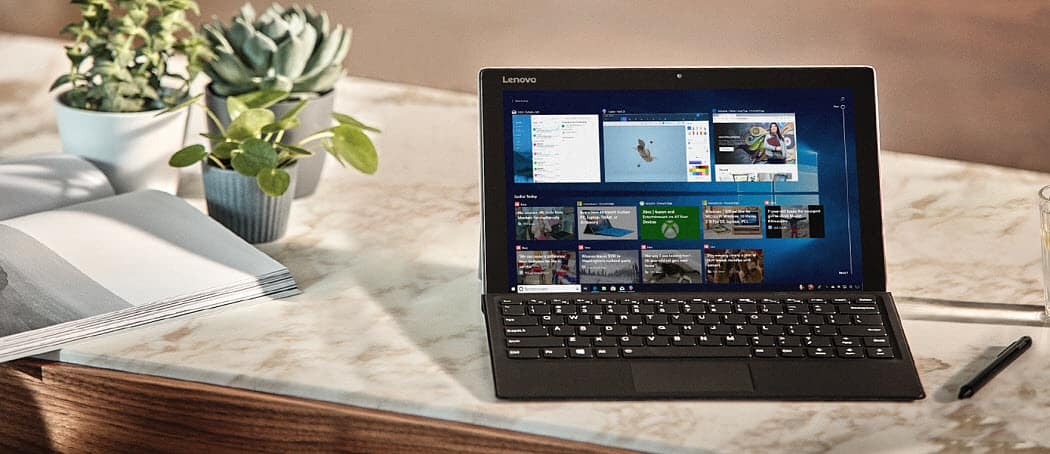
Si vous obtenez un nouvel ordinateur livré avec Windows 10 préinstallé, vous souhaiterez peut-être le rétrograder vers Windows 7 ou 8.1. Voici ce que vous devez savoir pour le faire.
Microsoft espère que Windows 10 fonctionnera sur 1 milliard de systèmes d'ici trois ans. Un objectif admirable, mais qui ne prend pas en compte les exigences de l'utilisateur. Windows 10 partage beaucoup de points communs avec Windows 8.1; c'est une expérience fluide de mise à niveau à partir de cette version. Pour les utilisateurs de Windows 7, l'histoire pourrait être un peu différente. Certaines applications plus anciennes fonctionnent mieux avec les anciennes versions. Si vous achetez un nouveau PC aujourd'hui, Windows 10 sera probablement préinstallé. Cependant, les utilisateurs ont toujours une option, qui est la possibilité de rétrograder l'installation vers une ancienne version de Windows, comme Windows 7 ou même Windows 8.1.
Note importante:
- Restauration de la mise à niveau de Windows 10 vers Windows 7 ou 8.1
- Vous pouvez annuler une mise à niveau de Windows 10 vers Windows 7 / 8.1 mais ne supprimez pas Windows.old
Tâches préalables que vous devez effectuer
Le déclassement est un processus complexe; Je vous recommande fortement d'avoir tout en place avant de commencer ce projet, comme:
- La copie de Windows 7 ou Windows 8.1 que vous souhaitez rétrograder. Si vous n'avez pas de licence, vous devrez acheter une licence Windows 7 ou Windows 8.1. Si votre système est livré préinstallé avec Windows 10 Professionnel, vous devez Télécharger ou emprunter un disque Windows 7 Professionnel ou Windows 8.1 Pro.
- Une clé de produit à partir d'un ordinateur qui exécute Windows 7 Professionnel ou Windows 8.1 Pro. Si vous exercez des droits de rétrogradation à partir de Windows 10 Pro OEM, cette clé peut être une mise à niveau commerciale, une version complète, OEM préinstallée ou une clé de produit System Builder.
- Pilotes matériels nécessaires pour Windows 7 ou Windows 8.1.
- Disque dur externe vers sauvegarder votre installation de Windows 10.
- Ayez une copie de votre clé de produit OEM Windows 10 Pro à disposition, au cas où le support Microsoft aurait besoin de la vérifier lors de l'activation. Voici comment vous pouvez le trouver. Veuillez noter qu'il s'agit uniquement de licences OEM Windows 10 Pro préinstallées.
presse Touche Windows + X puis clique Invite de commandes (Admin), à l'invite de commandes, tapez la commande suivante, puis appuyez sur Entrée sur votre clavier.
wmic path SoftwareLicensingService get OA3xOriginalProductKey
Autres options à considérer avant de rétrograder
Pour les ordinateurs mis à niveau vers Windows 10 à partir de Windows 8.1 ou Windows 7, une option limitée est disponible dans 30 jours pour revenir à votre version précédente. Si votre mise à niveau vers Windows 10 remonte à plus d'un mois, une rétrogradation manuelle devra être effectuée. Si votre ordinateur est fourni avec un support de récupération, consultez la documentation pour savoir comment réinstaller Windows 7 ou Windows 8 sur votre ordinateur.
Si vous avez récemment acheté un nouvel ordinateur, préinstallé avec Windows 10, seulement pour découvrir qu'il ne fonctionne pas avec votre matériel ou vos logiciels, ou si vous n’aimez tout simplement pas, alors vous voudrez peut-être ordinateur. Les tracas associés à la rétrogradation réelle ne sont pas aussi pratiques et fluides que vous pourriez le croire.
En outre, il existe une demande pour les systèmes avec des versions plus anciennes de Windows, ce que vous pourriez préférer. La plupart des fournisseurs OEM tels que Dell, HP et Lenovo proposent de nouveaux modèles de systèmes avec un choix de Windows 7 ou Windows 8.1. Si votre ordinateur est toujours pendant sa période de garantie, alors je vous suggère d'en profiter et d'acheter un système approprié préinstallé avec Windows 7 ou Windows 8.1.
Microsoft a mis à disposition, un liste des fournisseurs qui proposent une sélection de systèmes Windows 7 / 8.1 avec support pour La dernière architecture de processeur d'Intel, Skylake. Microsoft a récemment annoncé son intention de limiter la prise en charge de Windows 7 et Windows 8.1 pour les futures révisions de Skylake. Cela ferait maintenant un moment opportun pour passer à un nouveau PC alors qu'ils sont disponibles. Dans un an, Microsoft se concentrera uniquement sur la prise en charge de Windows 10 sur la future technologie de processeur.
Rétrograder vers Windows 8.1 ou Windows 7
Si vous avez récemment acheté un système avec Windows 10, mais que votre achat est en dehors de la fenêtre de garantie, votre prochaine meilleure option est de rétrograder manuellement, si votre système le prend en charge. Voici ce que vous devez faire pour déterminer si vous pouvez rétrograder avec succès:
- Vérifiez si le fabricant dispose de pilotes matériels natifs pour Windows 7 et Windows 8.1; selon le système modèle, ce n'est pas une garantie qu'ils le font. Vous aurez besoin de pilotes importants tels que Chipset, Video, Network, Audio et Storage pour avoir un système qui fonctionne.
- Une licence Windows 7 ou Windows 8.1. Si vous n'avez pas de licence pour Windows 8.1 ou Windows 7, vous devrez en acheter une. Si votre système est préinstallé avec Windows 10 Professionnel, vous avez automatiquement le droit de rétrograder vers Windows 8.1 Professionnel ou Windows 7 Professionnel.
Accédez au site Web du fabricant, puis recherchez dans la section téléchargements et pilotes du site Web. Saisissez le numéro de modèle, puis cliquez sur OK ou sur OK.
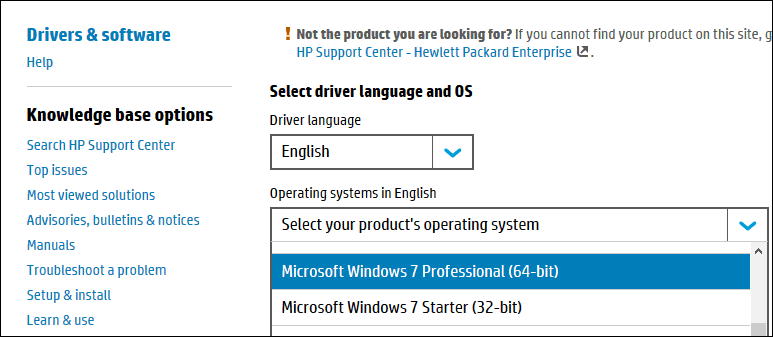
Une fois vos pilotes trouvés, le site Web aura généralement une option pour filtrer le système d'exploitation. Cliquez dans la zone de liste, sélectionnez Windows 7 ou Windows 8.1 selon la version que vous décidez de rétrograder. Procédez au téléchargement de tous les pilotes critiques tels que Chipset, Vidéo, Réseau, Audio et Stockage. Après le téléchargement, enregistrez-les sur une clé USB jusqu'à ce que vous soyez prêt à les installer.
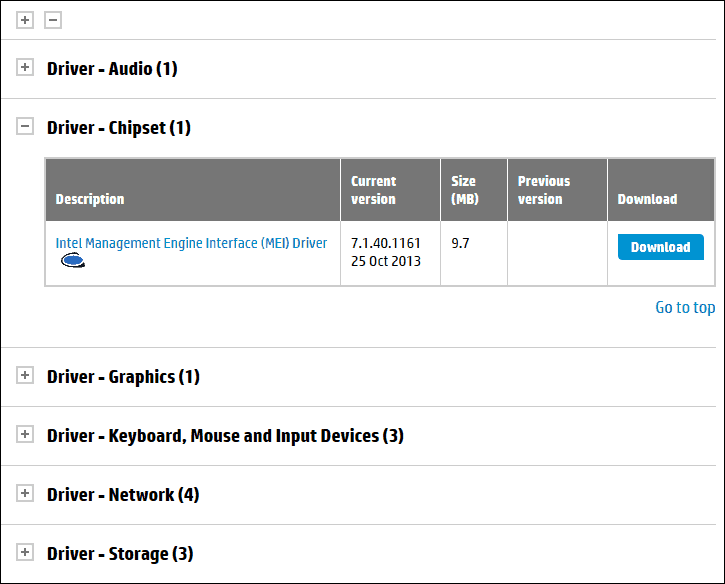
Sauvegardez votre système Windows 10
Vous pourriez ne pas aimer Windows 10 aujourd'hui, ou votre retour à Windows 7 pourrait être temporaire. À l'avenir, si et quand vous décidez de revenir à Windows 10, vous pouvez en faire un processus pratique pour restaurer une image système. Ce sera, bien sûr, comme effectuer une installation propre, avec un minimum d'inconvénients. Consultez notre article pour obtenir des instructions sur comment créer une image système dans Windows 10.
Choisissez la bonne édition et l'architecture de Windows 7 ou Windows 8.1
Vous devez déterminer la version et l'architecture de Windows 7 ou 8.1 que vous allez installer. Si plus de 4 Go de RAM sont installés sur votre ordinateur, utilisez une version 64 bits. Si votre objectif est la compatibilité avec le matériel ou les logiciels hérités, le 32 bits sera votre meilleur choix, ce qui limitera la quantité de mémoire que votre système pourra traiter.
Si vous exercez des droits de rétrogradation à partir de Windows 10 Pro OEM, vous pouvez télécharger une copie de Windows 7 ou Windows 8.1 à partir du page de récupération de logiciel. Pour les supports Windows 7, vous devrez disposer d'une clé de produit valide. Si vous ne le faites pas, la page de récupération du logiciel ne fonctionnera pas. Votre prochaine meilleure option consiste à emprunter un disque Windows 7 Professionnel correspondant à un ami ou un membre de la famille de confiance.
Désactivez le démarrage sécurisé et le démarrage EFI, puis préparez-vous à installer Windows 7 ou 8.1
L'installation Windows 7 ou Windows 8.1 est un processus relativement facile. Consultez nos articles pour savoir comment procéder. La procédure implique d'effectuer une installation propre. Vous ne pouvez pas effectuer une mise à niveau sur place vers une ancienne version de Windows, à partir de Windows 10. Avant de commencer l'installation, vous devrez désactiver le démarrage sécurisé et le démarrage natif EFI. Ce processus est requis si vous installez Windows 7. De plus, la désactivation du démarrage sécurisé est nécessaire avant d'activer le démarrage hérité.
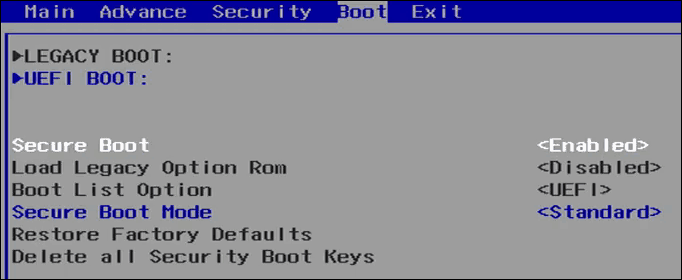
Secure Boot a été introduit pour la première fois dans le cadre de la vague de systèmes Windows 8 comprenant un nouveau mécanisme de sécurité pour protéger les systèmes contre les logiciels malveillants. La désactivation du démarrage sécurisé peut varier selon les marques et les modèles de système; le processus nécessite un démarrage dans l'interface du micrologiciel du système. Découvrez ce qui suit Article TechNet pour obtenir des instructions sur la façon de désactiver le démarrage sécurisé.
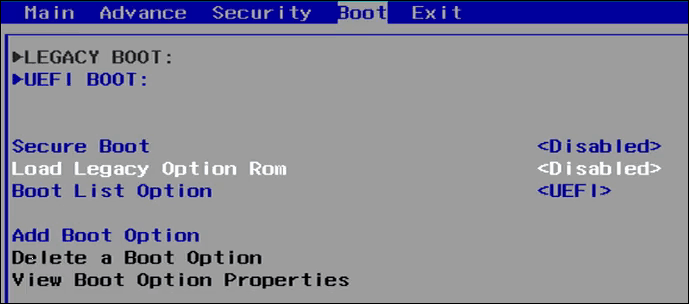
Après le démarrage à partir de votre support d'installation Windows 7 ou Windows 8.1. Cliquez sur l'option Personnalisé (avancé), puis sélectionnez chaque partition, puis cliquez sur supprimer jusqu'à ce qu'il n'y ait qu'un seul disque non alloué. Cliquez sur Nouveau; cela créera une partition de récupération du système. Choisissez la plus grande partition système, puis cliquez sur Suivant pour installer votre version de Windows.
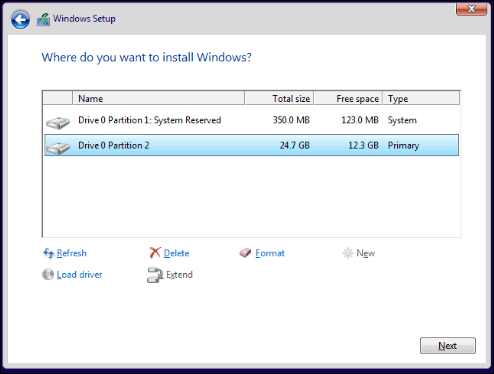
Installer les pilotes matériels et mettre à jour Windows
Après avoir installé Windows 7 ou Windows 8.1, procédez à l'installation des pilotes appropriés que vous aviez téléchargés à l'avance. Commencez par les plus critiques qui incluent; Jeu de puces, vidéo et réseau. Vos installations Windows 8.1 et Windows 7 seront probablement obsolètes, alors vérifiez immédiatement Windows Update pour les dernières mises à jour, puis installez-les. Assurez-vous également que votre utilitaire antivirus est mis à jour. Windows 8.1 comprend un antivirus intégré appelé Windows Defender. Les utilisateurs de Windows 7 peuvent télécharger Windows Defender ou un autre utilitaire antivirus tiers gratuit.
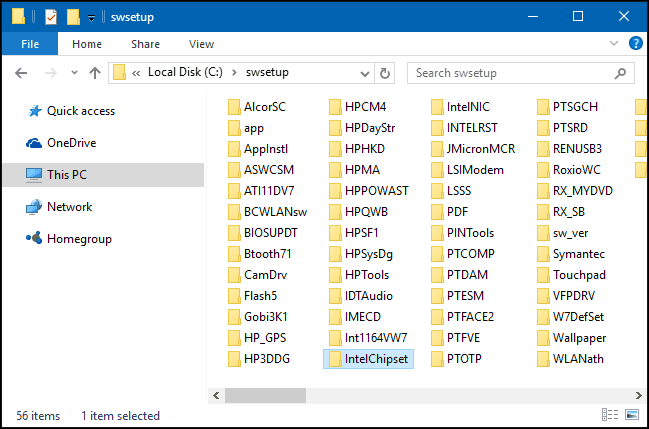
Activer votre licence Windows 7 ou Windows 8.1
Une fois Windows 7 ou Windows 8.1 opérationnel, vous devrez activer votre licence. Selon les options choisies ou disponibles, ce processus devrait être fluide. Si vous deviez acheter une licence de constructeur de systèmes OEM ou de vente au détail, alors activation Internet standard sera tout ce que vous devez faire.
Pour les systèmes utilisant des droits de rétrogradation via Windows 10 Pro, vos options sont délicates. Selon Microsoft, vous devez contacter l'OEM pour obtenir une licence.
Certains fabricants OEM pré-injectent la clé de produit pour Windows 7 Professionnel ou Windows Vista Professionnel dans le BIOS pour une telle occasion. Si votre OEM l'a fait sur votre PC, vous ne devez effectuer qu'une des actions suivantes:
- Installez Windows 7 Professionnel ou Windows Vista Professionnel en utilisant le support de récupération pour cette version de Windows fournie par le même OEM. Votre système s'activera automatiquement en utilisant la clé de produit qui a été injectée dans le BIOS. la source
Si votre OEM n'a pas injecté votre clé de produit dans le BIOS de votre PC, procédez comme suit:
- Procurez-vous un support d'installation Windows 7 Professionnel ou Windows Vista Professionnel authentique et la clé de produit correspondante. Vous devrez peut-être acheter une copie complète du produit de la mise à niveau inférieure Windows auprès d'un détaillant. la source
Ces déclarations vont à l'encontre de l'objectif des droits de rétrogradation. La solution de contournement dans cette situation consiste à utiliser une clé de produit Windows 7 ou Windows 8.1 existante pour lancer l'activation. La partie délicate de cela est qu'il peut s'agir d'une clé de produit déjà utilisée mais qui correspond à l'édition. Il vous incombe à l'utilisateur de trouver une telle clé de produit.
Les options incluent l'emprunt d'une clé Windows 7 Professionnel / Windows 8 / 8.1 Pro à un ami ou un membre de la famille de confiance. L'intention n'est pas d'utiliser la clé pour activer la licence mais d'exercer elle-même les droits de rétrogradation. Vous pouvez également utiliser une clé de produit à partir d'un ordinateur préinstallé avec une licence OEM Windows 7 Professionnel ou Windows 8 / 8.1 Pro. Consultez les instructions au début de cet article pour extraire une clé de produit Windows 8.1 Pro via la ligne de commande.
presse Touche Windows + R ensuite type, slui.exe 4 puis appuyez sur Entrée sur votre clavier. Sélectionnez votre pays dans la zone de liste, choisissez l'option Activation du téléphone. Restez au téléphone, puis attendez qu'un technicien de réponse Microsoft vous aide à l'activer. La chose la plus importante que vous devez vous rappeler de dire est «J'exerce des droits de rétrogradation.”
Désactiver Get Windows 10
Puisque vous êtes de retour sur une version éligible de Windows, vous recevrez la notification de mise à niveau vers Windows 10. Consultez nos articles ici et ici, pour savoir comment désactiver l'application Get Windows 10 de mise à niveau automatique de votre ordinateur vers Windows 10.
Lorsque vous décidez de mettre à niveau vers Windows 10 à l'avenir, vous pouvez choisir l'itinéraire de mise à niveau sur place ou restaurer l'image système que vous avez créée à l'avance. Si vous avez accumulé des données sur le système, sauvegardez-les d'abord, puis restaurez l'image du système.
Ouf, maintenant c'était beaucoup à articuler. Microsoft souhaite que chaque PC passe à Windows 10; la réalité est que cela ne peut arriver que dans un monde parfait. Nous avons tous nos différentes raisons pour lesquelles nous préférons toujours Windows 7 ou Windows 8.1; c'est notre droit. Windows 10 est en effet l'avenir, mais je suis sûr que beaucoup d'entre nous préféreraient embrasser l'avenir à nos conditions.
